这学期,我们单位正在申报省部级重点技工学校和市级文明单位,各部门都在积极准备资料。在准备过程中,经常要输入各种表格,进行数据的处理。大量的表格中都需要填入教职员工所在部门的名称,这对于一个有一百多名老师的学校,是一件非常繁琐的工作。在工作中,我发现了一个“偷懒”的办法,现在把它写出来,和大家一起分享!
下面我就以Excel中的一个“学校职工情况表”为例,来告诉大家如何利用Excel函数快速填入部门名称。如图1所示,要求填入相应部门代号后的所在部门名称。
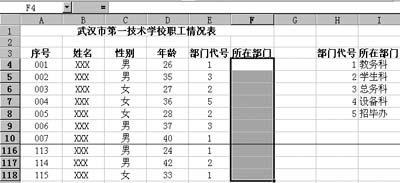
图1利用excel如何快速制作标签
在工作中常会遇到桌签制作,包括会议桌签和就餐坐签,特别是就餐桌签。那麽如何制作标签,很多人会十分迷茫,因为在excle中制作桌签只能用艺术字来实现,但是对于批量制作标签或人名多
1. 选取需要填入所在部门的范围F4:F118。
2. 单击格式工具栏上的[插入函数]按钮,接着在“粘贴函数”对话框中的“函数分类”栏选择“查找与引用”,“函数名”选择“LOOKUP”,单击[确定]按钮(如图2)。
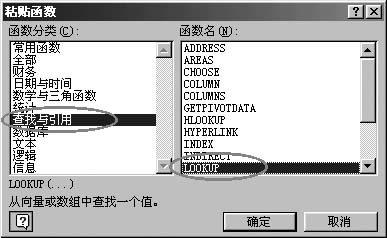 图2
图2
3. 在弹出的“选定参数”对话框中选择参数组合方式,单击[确定]按钮。
4. 分别在查找范围中输入E4:E118,在单列范围中输入H4:H8,在输出结果中输入I4:I8(如图3)。最后按下Ctrl Shift Enter键,单击[确定]按钮即可。
 图3
图3
这样,眨眼间对应教职员工所在部门的名称就填好了,看看最后的结果,是不是感觉很方便!
处理Excel工作表表头技巧
当新建或打开一个已有的Excel工作表时,都不可避免地会遇到表格表头的创建或修改,并且在表格编辑过程中和表格输出时也涉及表头的处理问题,我们可以利用一些技巧来更好地处理Excel表头






